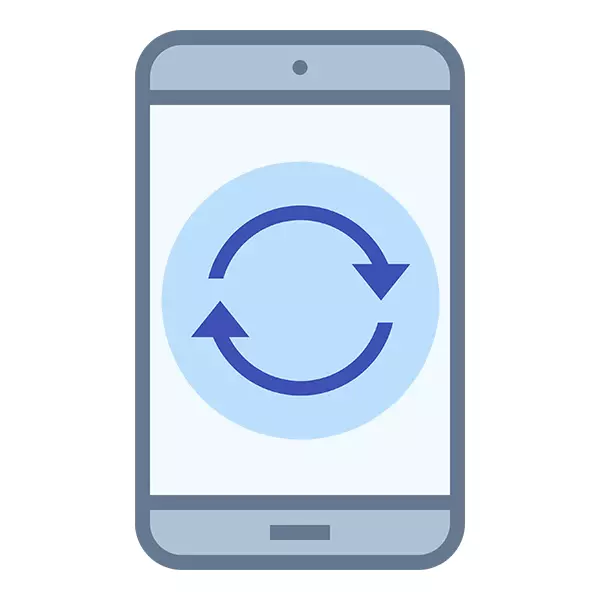
カスタム設定をファクトリ施設にリセットすると、デバイスに保存されているすべてのデータを持ち上げます。場合によっては、それが正常に再び獲得されるように、Androidの設定をロールバックする必要があります。幸いなことに、それでも複雑なものは何もありません。
方法1:回復
実質的にすべてのAndroidデバイスの製造元は、特別な回復メニューを使用し、特定のシーケンスでボリュームキーと包含キーを使用して工場出荷時の設定をリセットします。
しかしながら、それらの中には、住宅や配置の設計のために、設定のリセットが全く異なるシナリオで行われる。しかし、これらのスマートフォンは非常に大きな例外です。あなたがそのような装置を正確に持っているならば、それに添付されている文書を慎重に読み取り、そして/または製造元によって提供されたサポートサービスに連絡してください。
スマートフォンに記録されているすべての必要な情報のバックアップを開始する前に、作業を開始する前に望ましいです。
従来の装置の説明書は、次のように次のように見えます(デバイスのモデルによっては小さい違いがあるかもしれません)。
- ガジェットをオフにしてください。
- 同時に、音量ボタンをクランプしてデバイスの電源を入れます。ここでは、デバイスモデルによっては、ボリュームボタンまたは減少を使用する必要があるため、最も困難なものが最も困難です。通常、どのボタンを押すかを知ることができます、あなたは電話の文書化を行うことができます。これが生き残されていない場合は、両方のオプションを試してください。
- ボタンは分解された緑色のロボットの形でロゴが表示されるまで保持する必要があります。
- デバイスは、静止したコンピュータとラップトップに移動するBIOS上で似たようなものでモードをロードします。このモードでは、センサーは常に機能しないので、音量ボタンボタンを使用して項目を切り替える必要があり、押しボタンを使用して選択の確認が行われます。このステップでは、「データ/工場出荷時のリセット」項目を選択する必要があります。モデルによっては、この項目の名前がいくつかの小さな変化を受けるかもしれないことを理解する価値もありますが、意味は保持されます。
- [はい - すべてのユーザーデータを削除する]を選択する必要がある新しいメニューに入ります。私の心を変更したら、メニュー項目「いいえ」または「戻る」を使用してください。
- それでもリセットを継続することにしたことにしたら、数秒間デバイスがハングアウトして外出することさえあります。あなたの後、それは最初のステップにあった最初のメニューに転送されます。
- 最後のアプリケーションでは、[今すぐ再起動システム]をクリックするだけです。
- その後、デバイスは再起動し、あなたが初めてそれを回したように始まります。すべてのユーザーデータは新たに導入する必要があります。
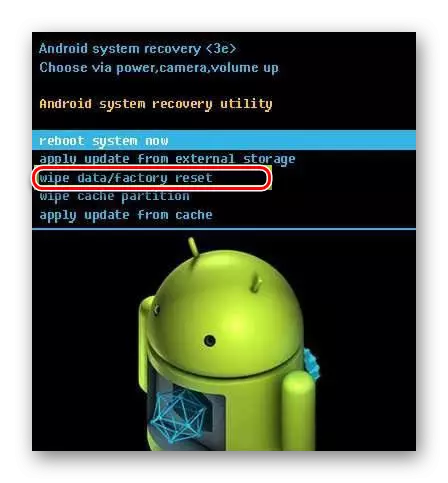
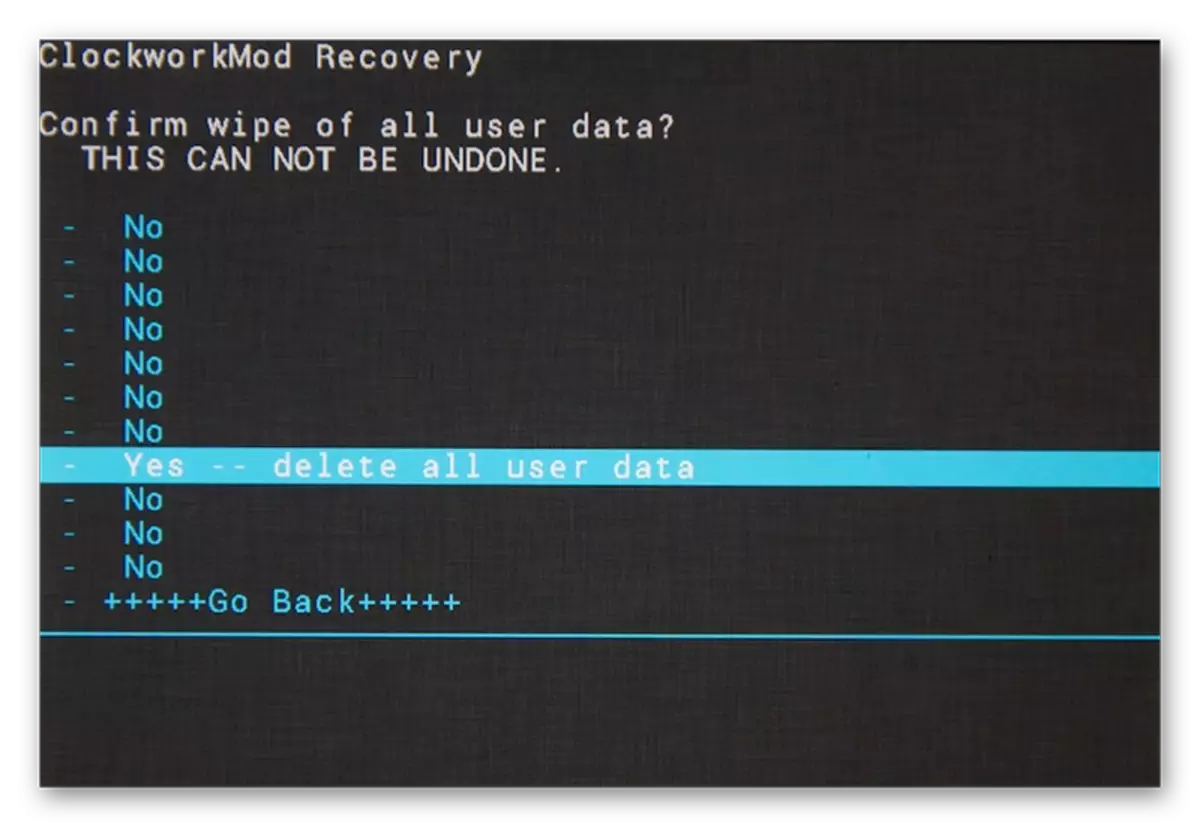
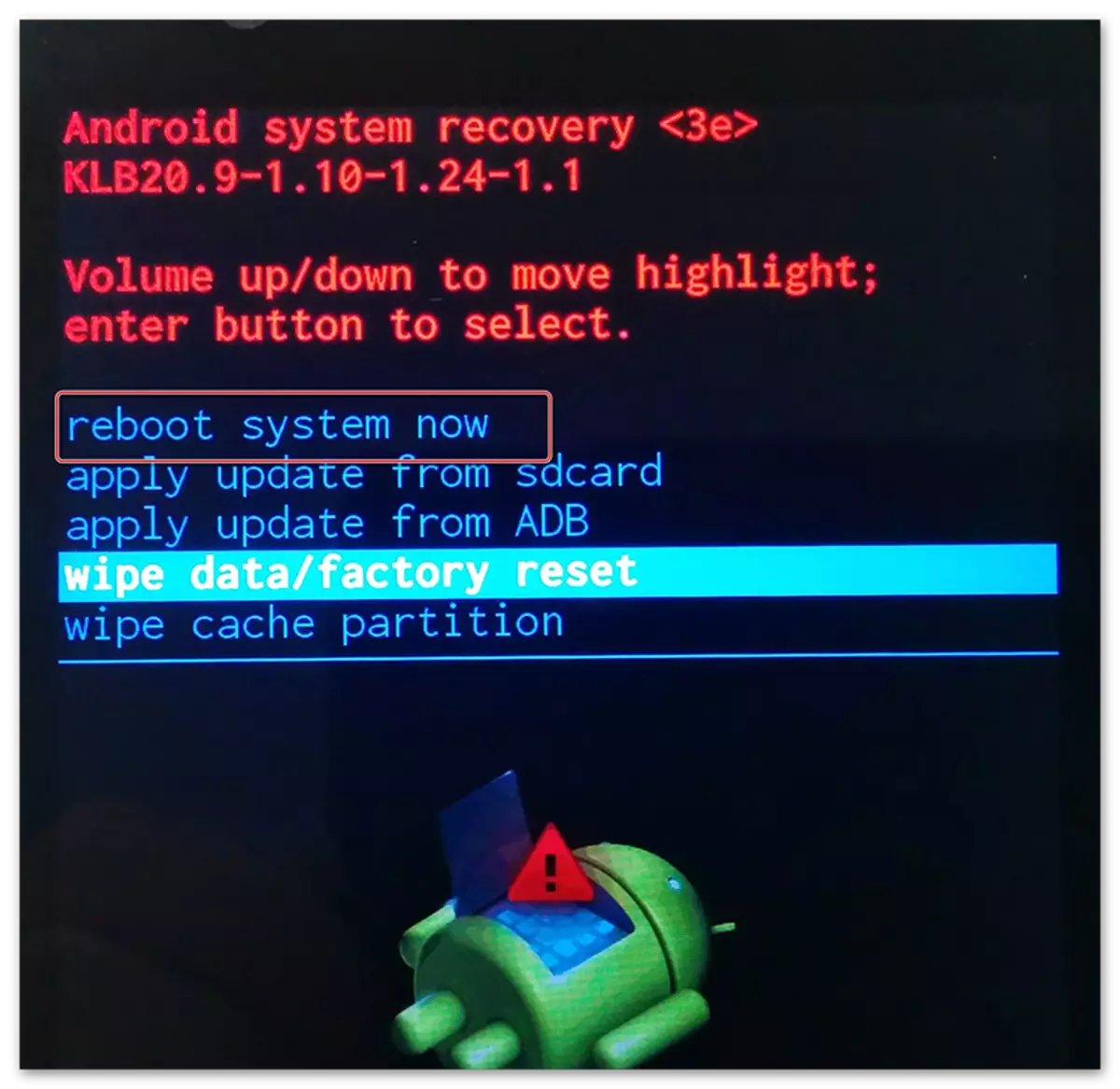
方法2:Androidメニュー
このメソッドからの指示は、電話が正常にオンになっている場合にのみ使用できます。ただし、携帯電話やオペレーティングシステムのバージョンでは、標準設定を介してリセットできません。この命令は次のようになります。
- 電話の「設定」に進みます。
- 項目またはセクションを見つけます(Androidバージョンによって異なります)。これは「復元とリセット」と呼ばれます。この項目が「詳細設定」または「詳細設定」にある場合があります。
- ページ下部の「設定のリセット」をクリックしてください。
- リセットボタンを再押し付けて、意図を確認してください。
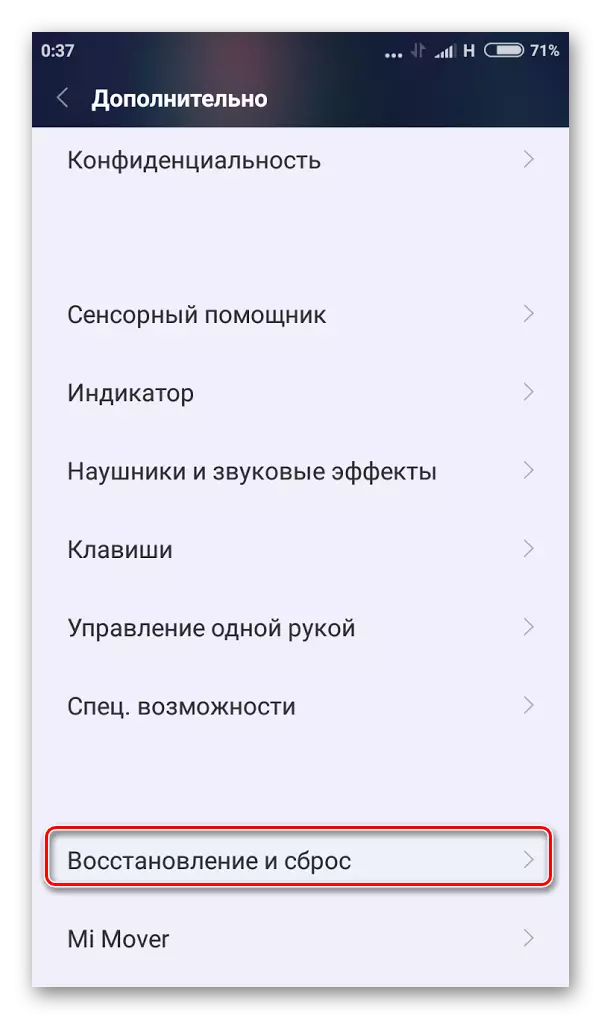
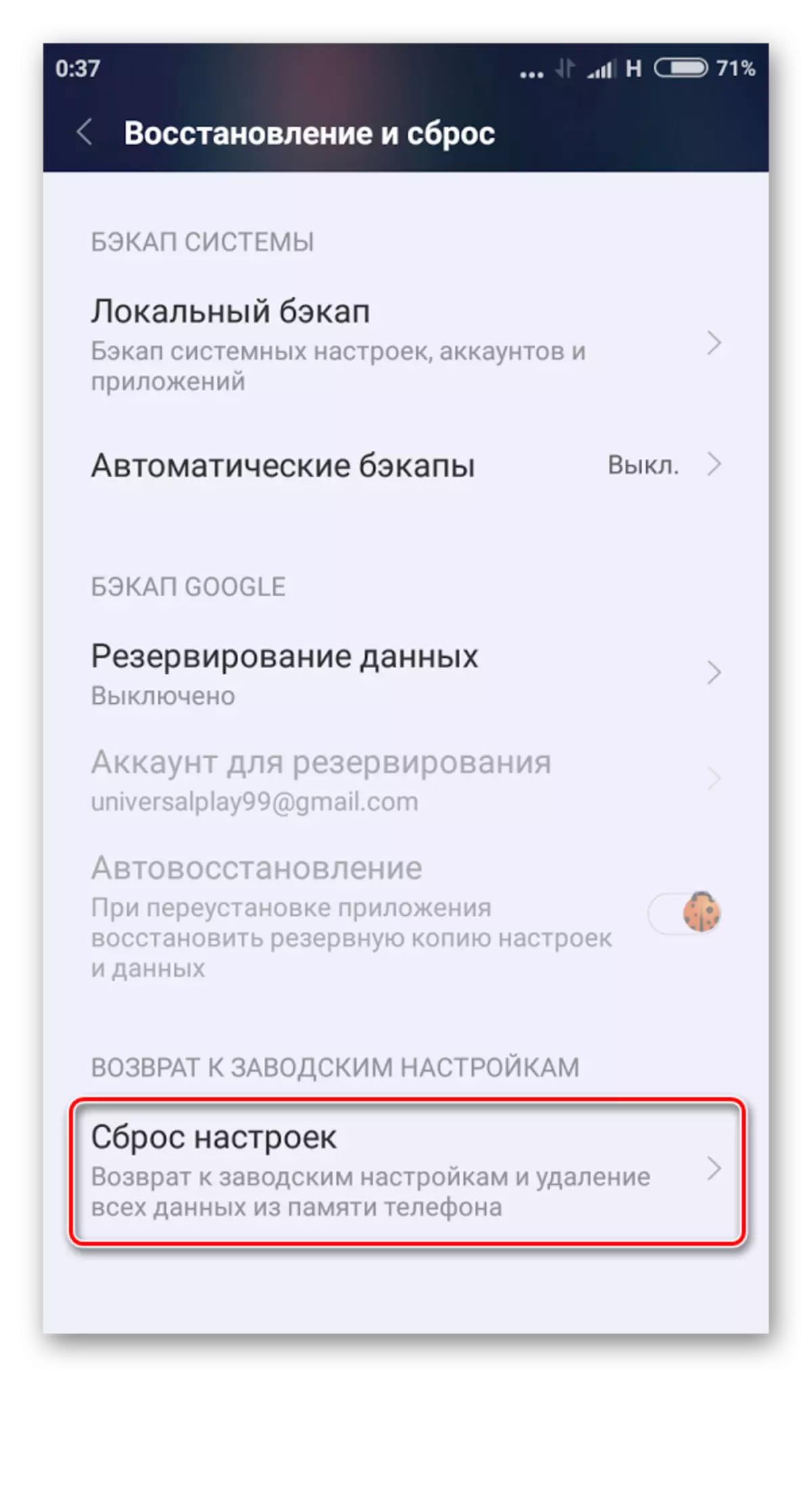
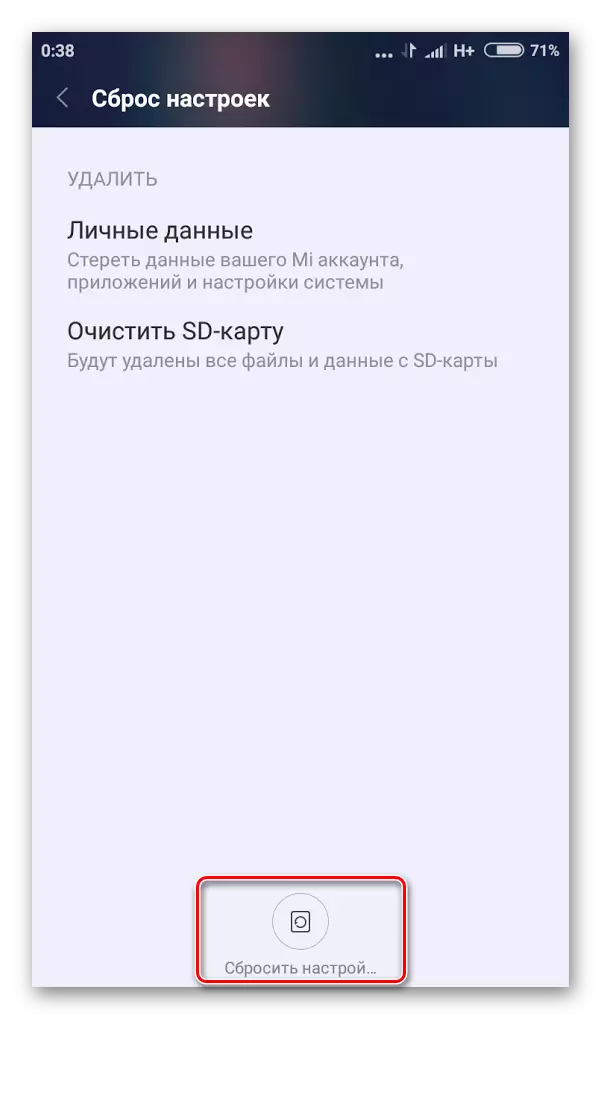
工場Samsungスマートフォンにリセットします
あなたが見ることができるように、現代の市場でほとんどのスマートフォンの最新の命令は複雑さには異なりません。あなたがあなたのデバイスの設定を工場に "解体的に"解体することにした場合、リモートデータは復元が非常に難しいので、このソリューションについて徹底的に考えてください。
